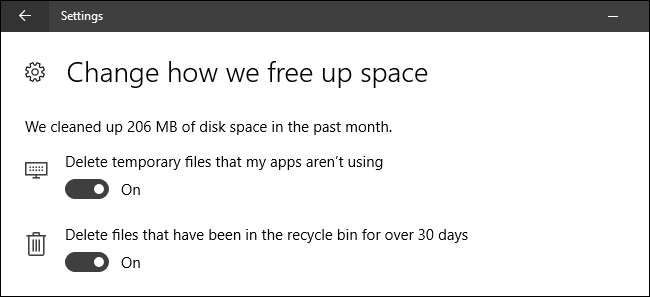
Windows 10 Aggiornamento dei creatori aggiunge una piccola e pratica funzionalità che pulisce automaticamente i file temporanei e le cose che sono rimaste nel Cestino da più di un mese. Ecco come abilitarlo.
RELAZIONATO: 7 modi per liberare spazio su disco rigido su Windows
Windows 10 ha sempre presentato una serie di impostazioni di archiviazione che puoi utilizzare per gestire lo spazio su disco. Storage Sense, una nuova aggiunta in Creators Update, funziona in modo simile a una versione leggera e automatizzata di Pulizia disco . Quando il senso di archiviazione è abilitato, Windows elimina periodicamente tutti i file nelle cartelle temporanee che non sono attualmente utilizzati dalle applicazioni e tutti i file nel Cestino che hanno più di 30 giorni. Storage Sense non libererà tanto spazio su disco quanto l'esecuzione manuale di Pulizia disco o ripulire altri file non Windows che non ti servono - ma può aiutarti a mantenere il tuo spazio di archiviazione un po 'più ordinato senza doverci pensare.
Apri l'app Impostazioni premendo Windows + I, quindi fai clic sulla categoria "Sistema".
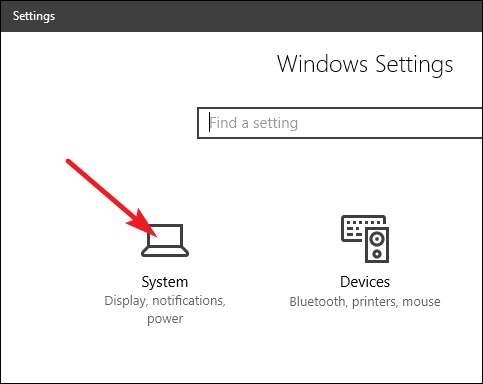
Nella pagina "Sistema", seleziona la scheda "Archiviazione" a sinistra, quindi a destra, scorri verso il basso fino a visualizzare l'opzione "Sensore di archiviazione". Attiva questa opzione.
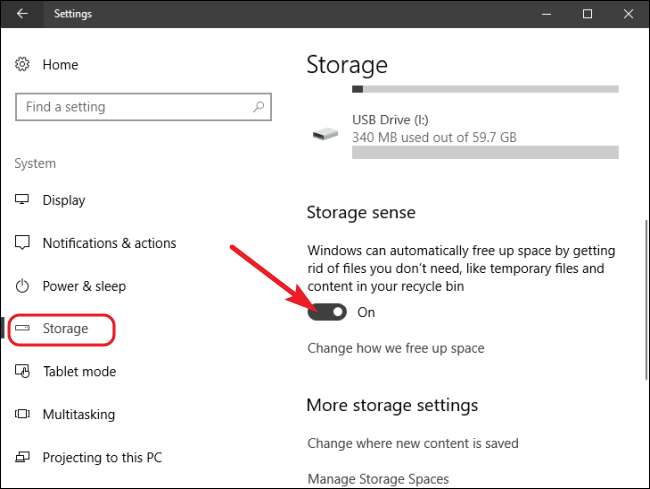
Se desideri modificare ciò che il sensore di archiviazione pulisce, fai clic sul collegamento "Modifica la modalità di liberazione dello spazio".

Non hai molte opzioni qui. Utilizzare i due interruttori per controllare se Sensore memoria elimina i file temporanei, i vecchi file del Cestino o entrambi. Puoi anche fare clic sul pulsante "Pulisci ora" per fare in modo che Windows vada avanti ed esegua la routine di pulizia ora.
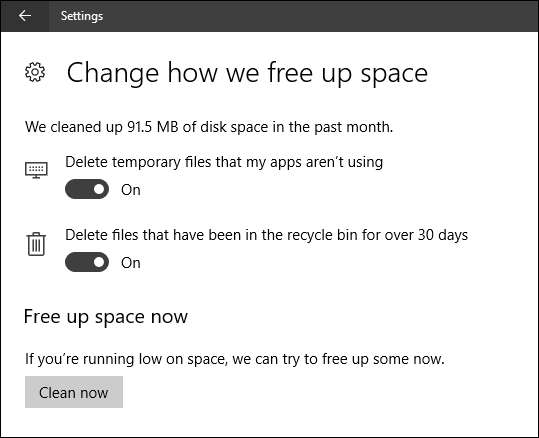
Ci auguriamo che questa funzionalità cresca per includere più opzioni nel tempo. Tuttavia, può aiutarti a recuperare un po 'di spazio su disco, soprattutto se utilizzi app che creano molti file temporanei di grandi dimensioni. Nel frattempo ce ne sono altri modi per liberare spazio su disco in Windows che potresti anche trovare utile.
RELAZIONATO: Come utilizzare le impostazioni di archiviazione di Windows 10 per liberare spazio sul disco rigido






